- 20 Mar 2025
- Impression
- SombreLumière
- PDF
Affectation de véhicules
- Mis à jour le 20 Mar 2025
- Impression
- SombreLumière
- PDF
Affecter un véhicule à un conducteur
Pourquoi affecter un véhicule à un conducteur ?
Associer un véhicule à un conducteur rend la gestion opérationnelle et financière du parc et de l’exploitation de votre activité plus aisée et plus rigoureuse.
Elle rend également plus conviviale et plus précise l’utilisation de l’application :
- Association systématique du conducteur au véhicule sur les écrans de l’application
- Affichage du nom du conducteur dans les listes déroulantes de l’application, dans les rapports…
- Identification du conducteur pour les infractions routières
- Affectation des coûts liés aux véhicules
- Communication intégrée à l’application vers les conducteurs des véhicules
Elle est fortement recommandée lorsqu’un véhicule est essentiellement conduit par le même conducteur et particulièrement dans les cas suivants :
- Véhicule de fonction attribué à une personne
- Véhicule de service affecté à une personne
Sur la fiche du conducteur, si vous remplacez le nom du conducteur précédent par un nouveau, tout l’historique sera attribué au nouveau conducteur.
Pour conserver l’historique du précédent conducteur, il convient d’utiliser les affectations.
Ces affectations sont également nécessaires en cas de transfert du boîtier d’un véhicule à l’autre. Si vous remplacez l’immatriculation de la fiche véhicule par une nouvelle immatriculation, tout l’historique de l’ancien véhicule sera attribué au nouveau.
Pour mettre en place cette affectation, 2 possibilités s'offrent à vous :
- L'affectation simplifiée
- Affectation via la page d'affectation
1. Affectation simplifiée
Tout d'abord, il est important de noter que l'affectation simplifiée est disponible uniquement sur la fiche véhicule.
Ouvrez la fiche du véhicule concerné.
Cliquez sur "Véhicule non affecté" et une pop-up apparaît, vous proposant de l'affecter à un conducteur.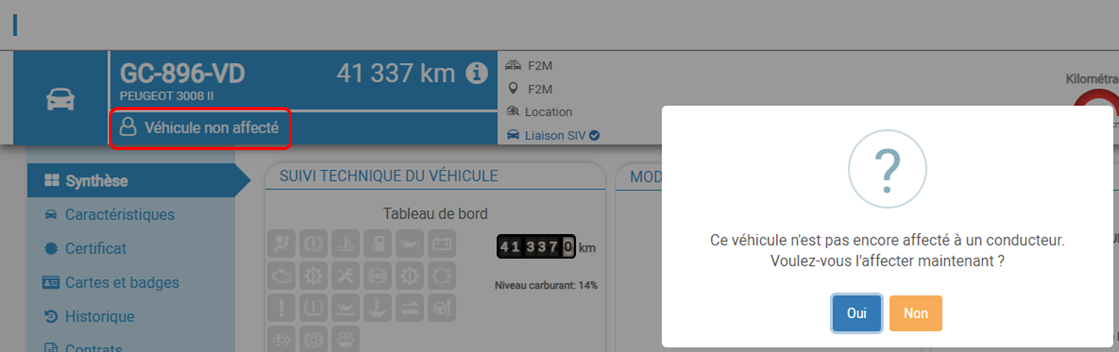
Si vous cliquez sur NON = le message se ferme, celui-ci ne se réouvrira pas, l'icône 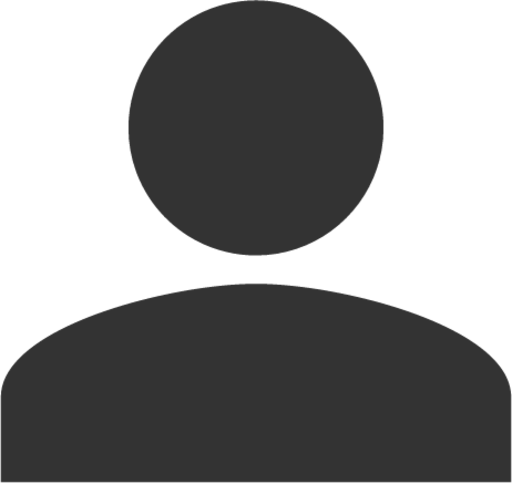 devient alors cliquable, permettant une affectation ultérieure.
devient alors cliquable, permettant une affectation ultérieure.
Si vous cliquez sur OUI = une nouvelle pop-up s'ouvre proposant le choix d'un conducteur dans une liste (si déjà créée), ou la création d'un nouveau conducteur.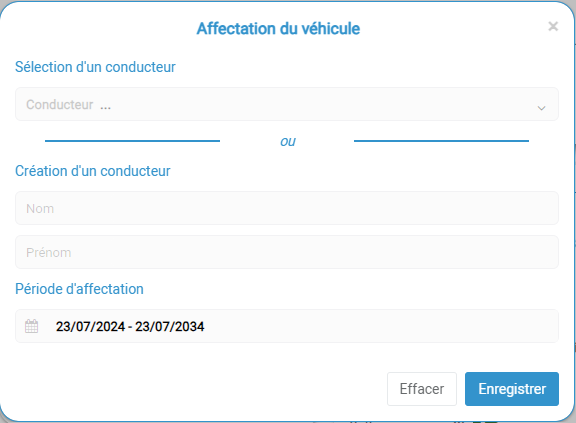
Il y a deux étapes rapides :
1) Attribuer un véhicule à un conducteur
- Sélection d'un conducteur
Permet de sélectionner un conducteur déjà présent dans la base de données en utilisant la liste déroulante.
OU
- Création d'un conducteur
Offre la possibilité de créer un conducteur grâce à son nom et prénom, il sera ainsi ajouté à la base de données.
2) Paramétrer la période d'affection
Cette section vous permet de définir la période pendant laquelle le véhicule sera attribué au conducteur, avec une date de début et une date de fin.
Dans l'exemple ci-dessous, la période sélectionnée est du 17/09/2024 au 17/09/2034. La durée proposée par défaut est de 10 ans.
Liste déroulante des options de durée : cliquez sur le champ de date et sélectionnez la période souhaitée dans la liste déroulante ou personnalisez la période.
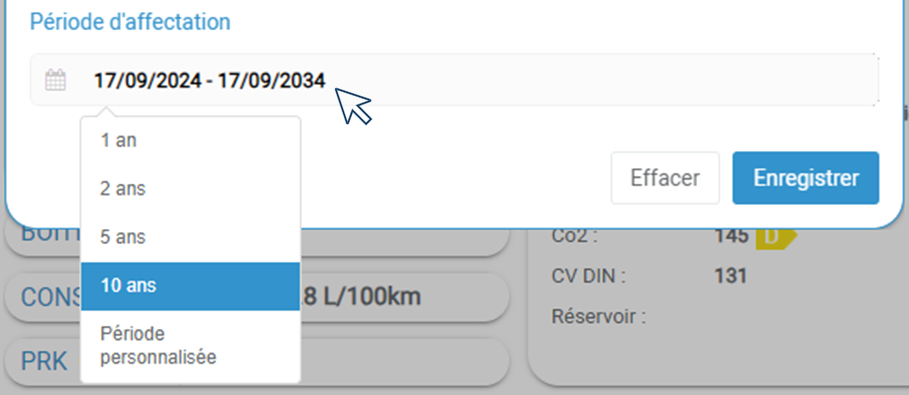
Période personnalisée : Si aucune des durées prédéfinies ne convient, vous pouvez choisir cette option pour entrer manuellement les dates de début et de fin. (voir image 1)
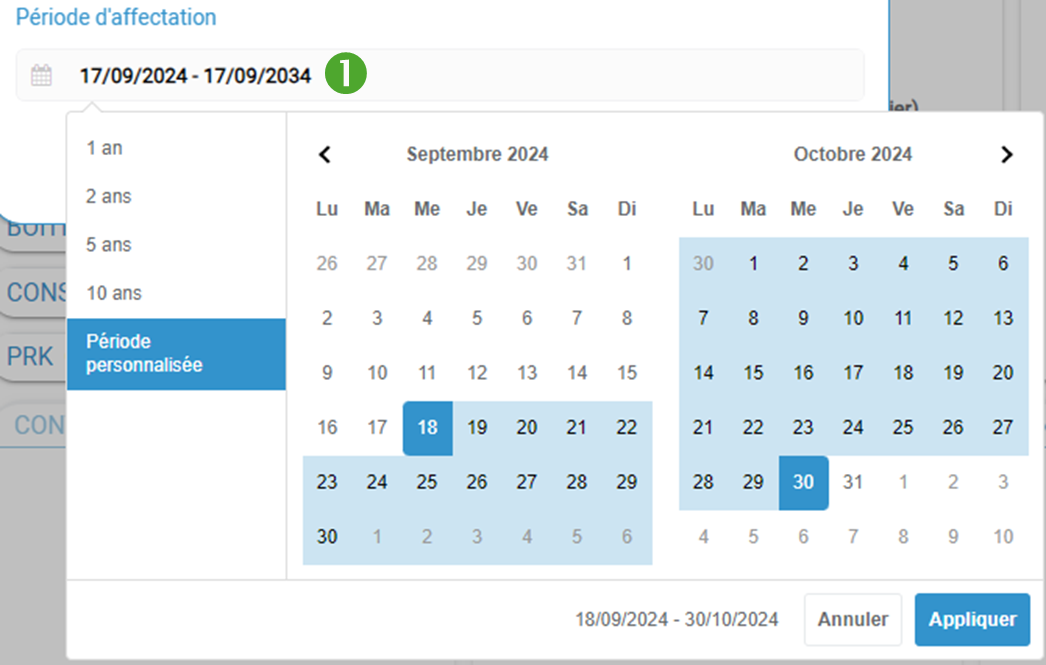
Cliquer sur APPLIQUER pour confirmer la période sectionnée.
N'oubliez pas d'ENREGISTRER pour valider l'affectation du conducteur au véhicule pour la période indiquée.
2. Affectation via la page d'affectation
a - L'affectation depuis le tableau
1. Pour accéder aux affectations, allez dans le menu PARAMETRES > Collaborateurs > Affectation des véhicules.
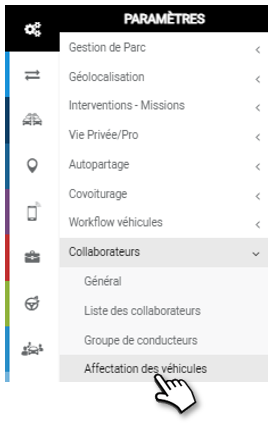
2. Le tableau des affectations s’affiche d'office avec tous les véhicules de votre parc et l’état des affectations. Seuls les véhicules affectés apparaissent sur le tableau.
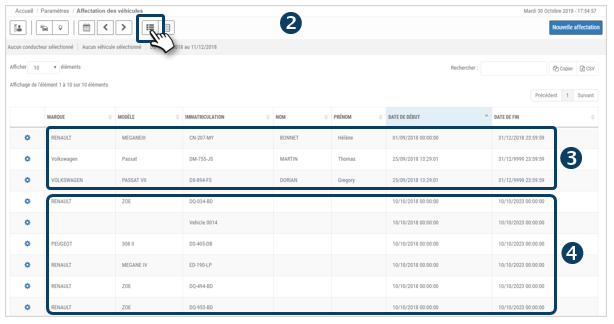
3. Une affectation est correcte lorsque les caractéristiques du véhicule sont complètes (marque, modèle, immatriculation) et les nom et prénom du conducteur sont présent.
4. Lorsque le nom et prénom du conducteur n’apparaissent pas : le véhicule est affecté virtuellement mais sans conducteur désigné.
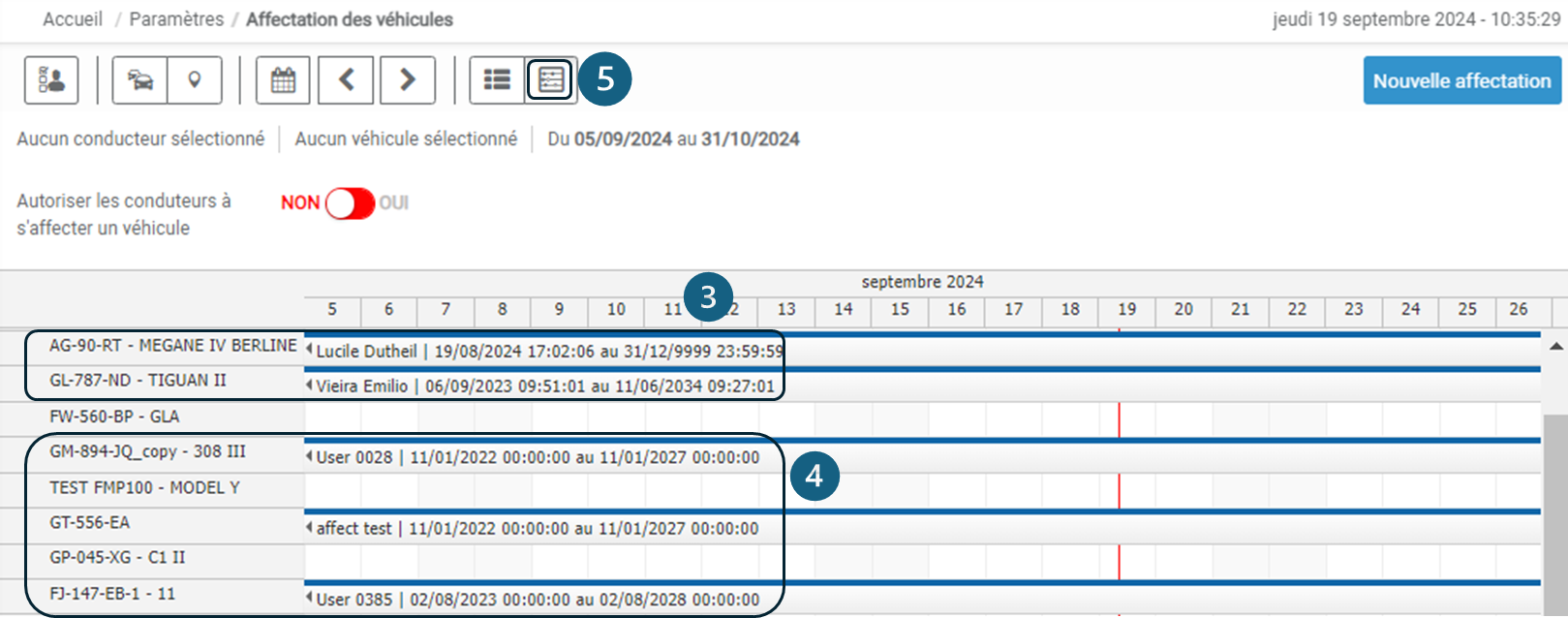
b - Affectation depuis le calendrier
5. Cliquez ici pour visualiser les affectations sous forme de calendrier.
1. Une affectation manuelle par le Gestionnaire ou l’Administrateur
2. Une prise de véhicule en autopartage
3. Une identification par badge ou clé dallas
En utilisant le calendrier, vous avez 2 moyens d’accéder à la fenêtre de création d’affectation :
1. Bouton Nouvelle Affectation
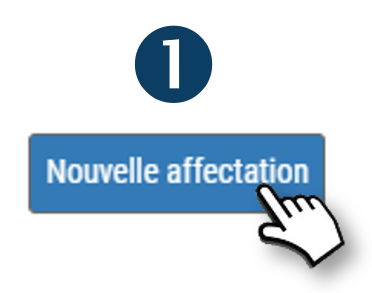
2. Clic sur la ligne du véhicule concerné
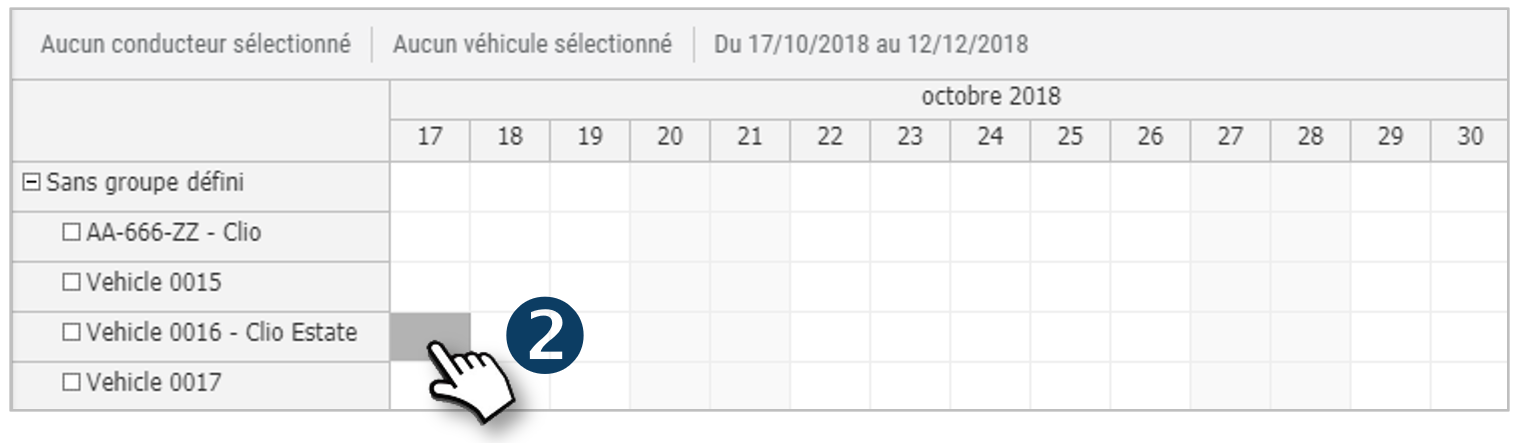
La fenêtre d’affectation s’ouvre dans laquelle vous allez sélectionner :
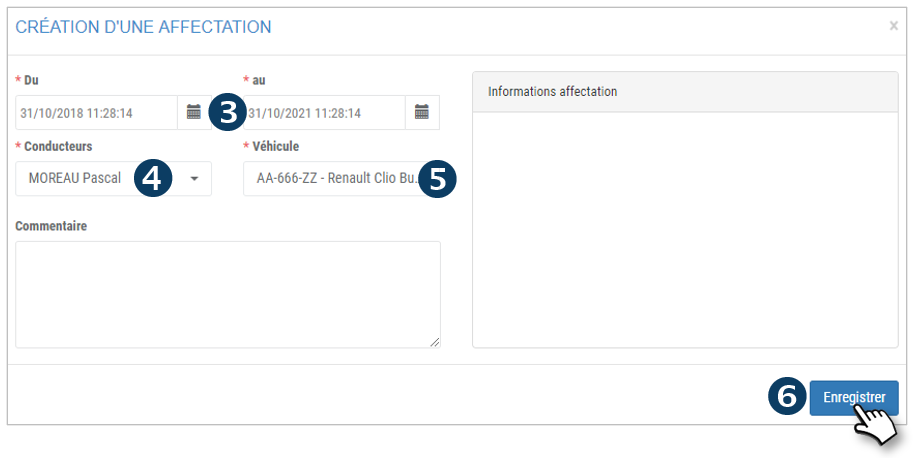
3. La période d’affectation
4. Vous pouvez choisir le(s) conducteur(s).
5. Vous pouvez choisir le véhicule. Celui-ci sera automatiquement sélectionné si vous avez cliqué sur la ligne le concernant.
6. N’oubliez pas d’appuyer sur ENREGISTRER.
7. Si le conducteur est déjà affecté à un autre véhicule, un message d’erreur s’affichera. Il faudra préalablement supprimer l’affectation concernant ce conducteur pour le rendre disponible dans la liste.
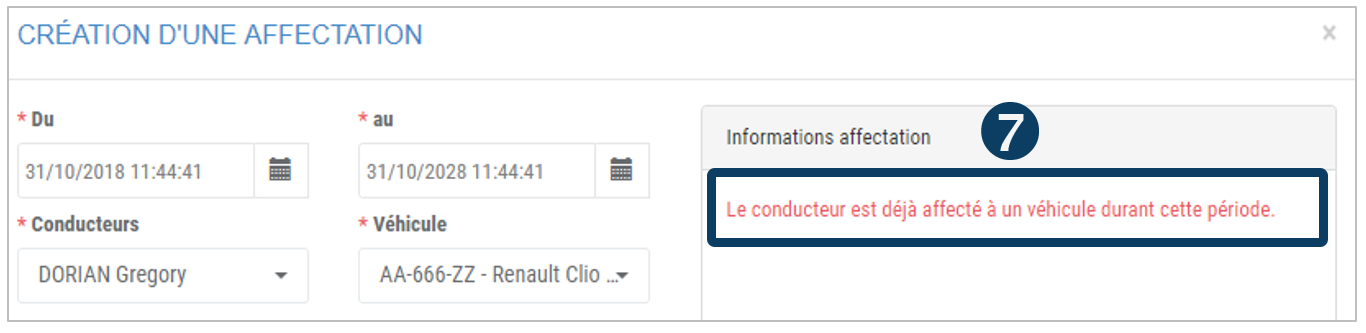
8. Dès lors, la nouvelle affectation apparaît dans la liste et le calendrier.
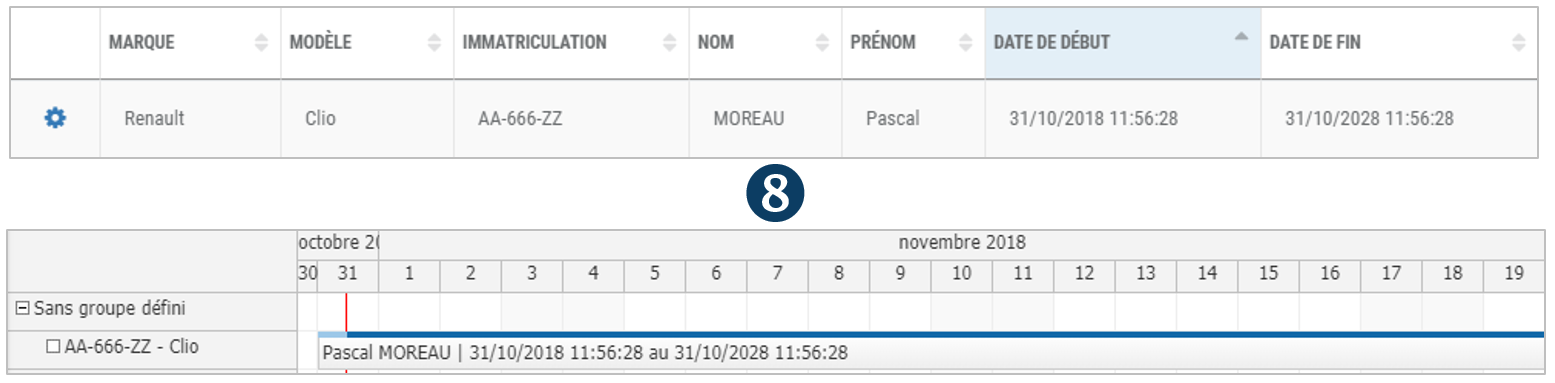
Supprimer ou modifier une affectation existante
Supprimer une affectation
Vous avez 2 moyens de supprimer une affectation :
1. Sélectionnez SUPPRIMER dans l’option du pictogramme :

2. Cliquez sur la ligne du véhicule concerné et cliquez sur SUPPRIMER dans la fenêtre qui vient de s’ouvrir :
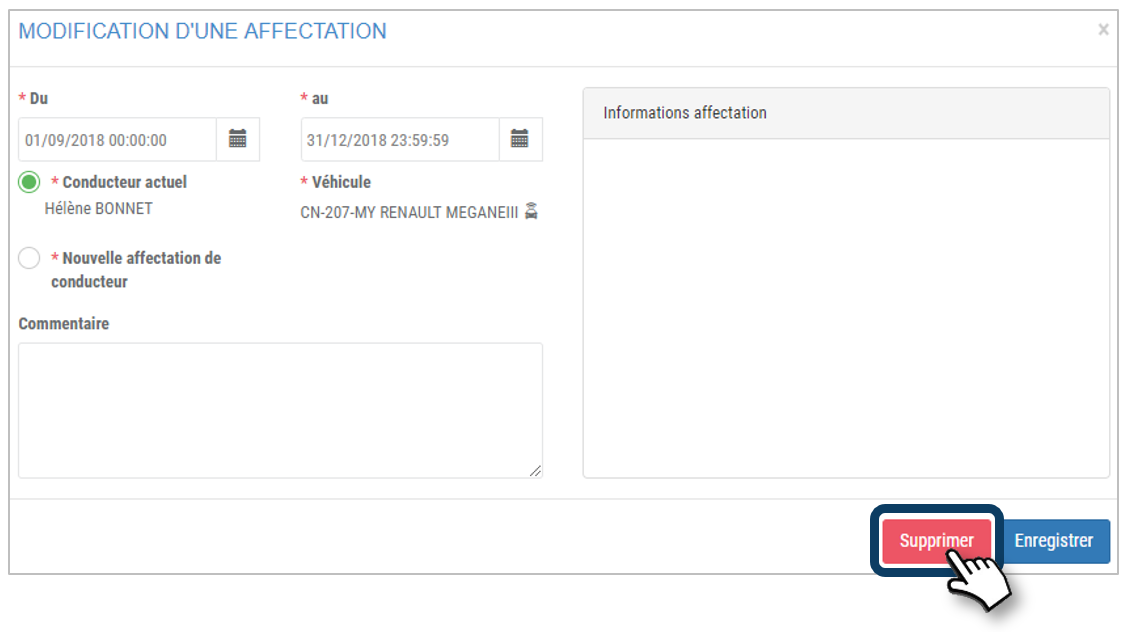
Alors, l’affectation n’apparaît plus dans le tableau ou la liste.
Modifier uniquement les dates d’une affectation
Ouvrez la fenêtre de modification et appuyez sur MODIFIER.
Modifiez la/les date(s). Si un chevauchement existe pour ce conducteur, un message d’erreur vous le signalera. Vous ne pourrez pas enregistrer la modification tant que les dates ne seront pas correctes.
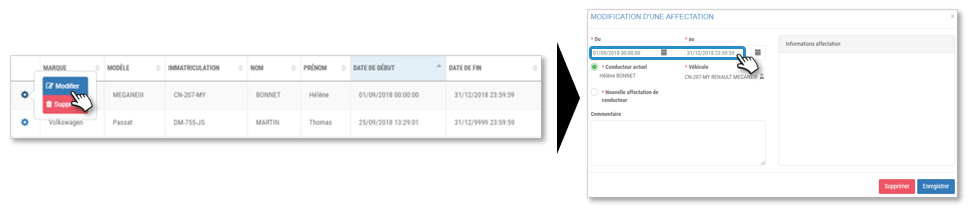
Cliquez sur ENREGISTRER. L’affectation modifiée apparaît dans le tableau et la liste.
Modifier le conducteur d’une affectation
Ouvrez la fenêtre de modification en cliquant sur le pictogramme puis MODIFIER ou en cliquant sur la ligne.
puis MODIFIER ou en cliquant sur la ligne.
1. Cliquez sur ‘Nouvelle affectation de conducteur’ et sélectionnez le nouveau conducteur. Si un chevauchement existe pour ce conducteur, un message d’erreur vous le signalera. Vous ne pourrez pas enregistrer la modification tant que la disponibilité d’un conducteur ou du véhicule ne sera pas correcte.
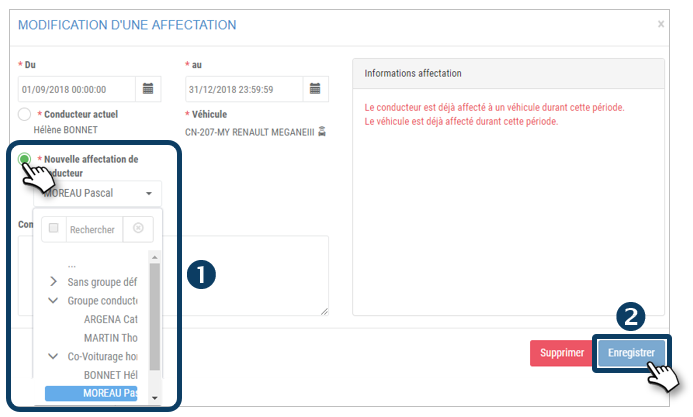
2. ENREGISTRER
Les 2 affectations apparaitront dans le tableau et la liste :
- La précédente modifiée qui s’arrêtera à la date où commencera
- La nouvelle avec le nouveau conducteur.
Affectation par clé/badge d'identification
Avant d’utiliser les clés d’identification, il faut enregistrer les numéros de série des clés dans les fiches des collaborateurs :
- Ouvrez la fiche du conducteur concerné
- Cliquez sur l’onglet « Cartes et badges »
- Saisissez le numéro d’identification gravée sur la clé : 12 caractères
- Enregistrez
- Procédez ainsi pour tous les collaborateurs
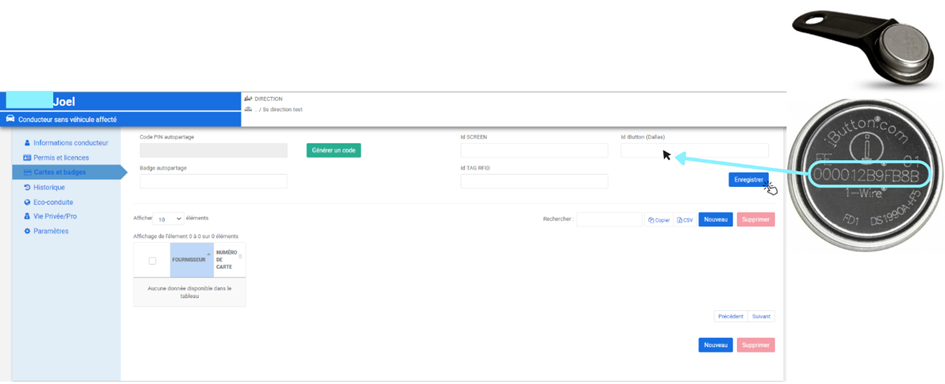
Auto-affectation par un conducteur
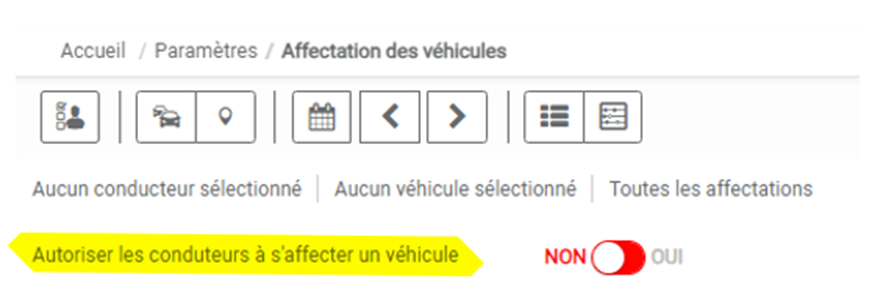
Cette fonctionnalité permet au conducteur de s'auto-affecter un véhicule temporairement.
Cela représente une alternative à l'identification matérielle des conducteurs avec une clé dallas ou un badge RFID.
Cette auto-affectation s'effectue sur l'application mobile Optimum Connect pour le conducteur.
Le curseur positionné sur OUI autorise les conducteurs à réaliser cette auto-affectation sur l'application mobile.
Par défaut, le curseur est positionné sur NON.
L'utilisation de cette fonctionnalité est décrite ici.

